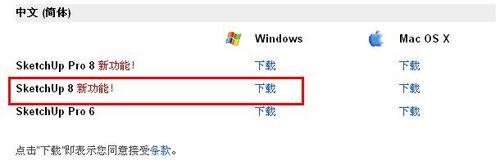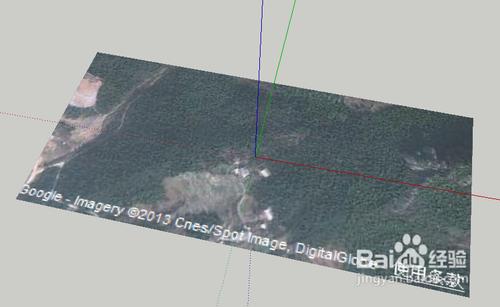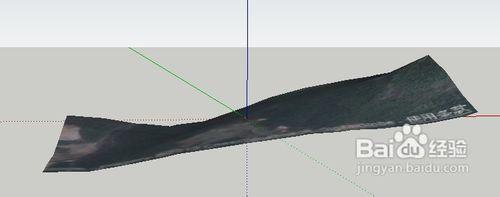利用軟件,製作實際的地形、等高線
工具/原料
草圖大師8
犀牛軟件
方法/步驟
小編用的草圖大師8版本(如下圖)。
下載安裝好後運行打開草圖大師。點擊菜單欄“查看”——“工具欄”——“google”,然後就在工具欄內出現如下圖空框內的一些圖標
選擇上個步驟圖片空框內第一個圖標“添加更多影像...”(下圖黃色向下箭頭的圖標)。此時就會出現一個谷歌衛星地圖窗口,找到你需要的地方,點擊窗口右上角“選擇區域”,調整好選框大小,然後點擊窗口右上角“抓取”。地形就被抓取到軟件界面內(如圖2)。
將抓取的地形生成實際的高低,只需點擊第二個圖標“地形”(如下圖)即可。生成圖如圖2
然後導出obj格式文件(這個格式是為了將文件導入到“犀牛”裡做等高線用)。
以上步驟只是草圖大師製作實際地形的部分,均為小編親自實踐得來的步驟,網上也有相關步驟,不僅少,主要是和實際操作不一樣,這樣讓大家看不懂。只要大家跟著步驟來,最後肯定會說“太簡答啦”O(∩_∩)O~
大家要是還想製作等高線,那麼前面的步驟一定要學會,然後才能開始製作等高線。等高線製作需要用到犀牛軟件(其他軟件小編不會O(∩_∩)O~)因為小編電腦裡裝的軟件太多,所以把犀牛卸載了,直到現在都沒裝,所以不能在這裡演示等高線的做法給大家看。
等高線操作步驟就參考別人的吧。下面我給了別人的鏈接,那裡有相關犀牛製作等高線的步驟,大家可以去看看。
或者也可以留意小編,我會在最近親自演示等高線製作的過程給大家。謝謝大家的關注!!